Grafische modellen bouwen¶
Grafische modellen bouwen stelt u in staat complexe modellen te maken met behulp van een eenvoudige en gemakkelijk te gebruiken interface. Bij het werken met een GIS staan de meeste bewerkingen voor analyses niet op zichzelf, maar maken deel uit van een reeks bewerkingen. Met behulp van Grafische modellen bouwen kan die keten van bewerkingen worden verpakt in één enkel proces, wat het handiger maakt later als één enkel proces uit te voeren op een andere verzameling invoer. Het maakt niet uit hoeveel stappen en verschillende algoritmen er bij betrokken zijn, een model wordt uitgevoerd als één enkel algoritme, en bespaart tijd en inspanning.
Grafische modellen bouwen kan worden geopend vanuit het menu Processing ().
Grafische modellen bouwen heeft een werkruimte waar de structuur van het model en de werkstroom die het vertegenwoordigt worden weergegeven. Aan de linkerkant van het venster staat een paneel met twee tabs dat kan worden gebruikt om nieuwe elementen aan het model toe te voegen.
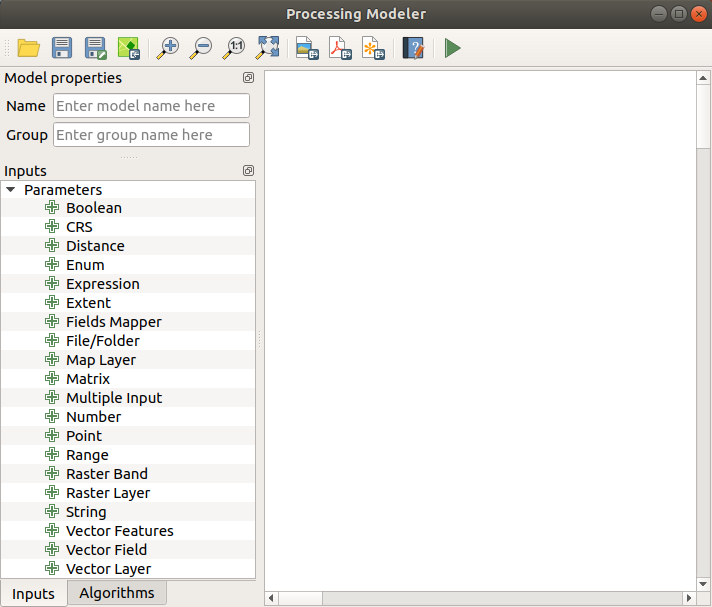
Grafische modellen bouwen¶
Het maken van een model omvat twee stappen:
Definitie van noodzakelijke invoer. Deze invoer zal worden toegevoegd aan het venster Parameters, zodat de gebruiker zijn waarden kan instellen bij het uitvoeren van het model. Het model zelf is een algoritme, dus het venster Parameters wordt automatisch gegenereerd zoals dat gebeurd met alle beschikbare algoritmen in het framework Processing.
Definitie van de werkstroom. Met behulp van de invoergegevens van het model wordt de werkstroom gedefinieerd door het toevoegen van algoritmen en selecteren hoe zij de gedefinieerde invoer gebruiken of hoe zij de uitvoer, gegenereerd door andere algoritmen in het model, gebruiken.
Definitie van invoer¶
De eerste stap is het definiëren van de invoer die het nodig heeft. De volgende elementen worden gevonden in de tab Invoer aan de linkerkant van het venster Grafische modellen bouwen:
Booleaanse waarde
CRS
Afstand
Enum
Expressie
Bereik
Veldoverzicht
Bestand/Map
Laag
Matrix
Meervoudige invoer
Getal
Punt
Bereik
Rasterband
Rasterlaag
Tekenreeks
Vectorobjecten
Vectorveld
Vectorlaag
Bij dubbelklikken op een element wordt een dialoogvenster weergegeven dat u de karakteristieken laat definiëren. Afhankelijk van de parameter, zal het dialoogvenster tenminste één basiselement bevatten (de beschrijving, wat datgene is dat de gebruiker zal zien bij het uitvoeren van het model). Bij het toevoegen van een numerieke waarde, zoals kan worden gezien in de volgende afbeelding, in aanvulling op de beschrijving van de parameter, moet u een standaardwaarde en het bereik van geldige waarden instellen.
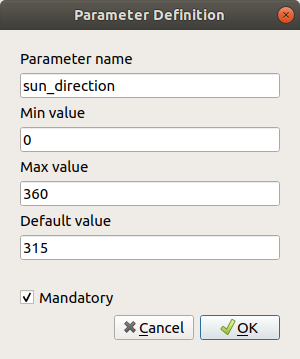
Definiëren parameters model¶
Voor elke toegevoegde invoer wordt een nieuw element toegevoegd aan de werkruimte van Grafische modellen bouwen.

Parameters Grafische modellen bouwen¶
U kunt ook invoer toevoegen door het type invoer te slepen vanuit de lijst en neer te zetten op de positie waar u het wilt plaatsen in het venster van Grafische modellen bouwen.
Definitie van de werkstroom¶
Als de invoer eenmaal is gedefinieerd, is het tijd om de algoritmen van het model te definiëren. Algoritmen kunnen worden gevonden op de tab Algoritmen, nagenoeg op dezelfde wijze gegroepeerd als in de Toolbox van Processing.
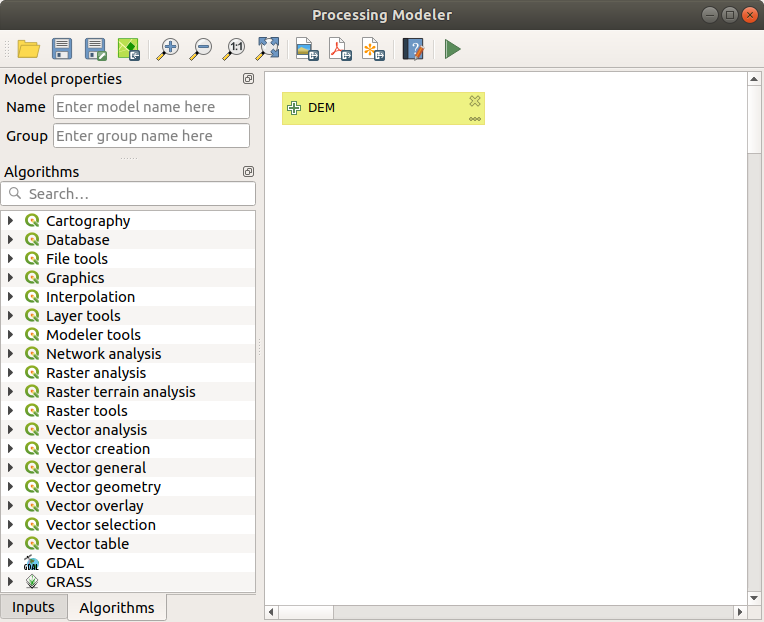
Invoer modellen¶
Dubbelklik op de naam van een algoritme en sleep en zet het neer, net zoals bij invoer, om een algoritme aan een model toe te voegen. Een dialoogvenster voor de uitvoering zal verschijnen met een soortgelijke inhoud als die in het paneel voor uitvoering dat wordt weergegeven bij het uitvoeren van het algoritme vanuit de Toolbox. De volgende weergaven corresponderen met de algoritmen van QGIS ‘Drape (Z-waarde instellen vanuit raster)’ en ‘Klimmen langs lijn’.
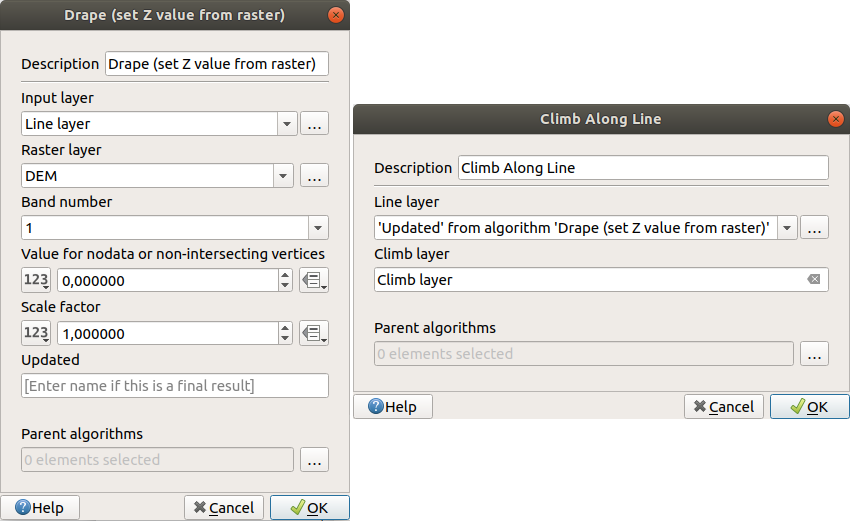
Parameters algoritme model¶
Zoals u ziet zijn er enkele verschillen. In plaats van het vak voor het uitvoerbestand dat werd gebruikt om het pad voor de uitvoer van lagen en tabellen in te stellen, wordt hier een eenvoudig tekstvak gebruikt. Als de laag, gegenereerd door het algoritme, slechts een tijdelijk resultaat is dat zal worden gebruikt als de invoer voor een ander algoritme en niet zou moeten worden bewaard als uiteindelijk resultaat, bewerk dan dat tekstvak niet. Door er iets in te typen betekent het dat het resultaat het eindpunt is en de tekst die u invoert zal de beschrijving voor de uitvoer zijn, wat de uitvoer zal zijn die de gebruiker zal zien bij het uitvoeren van het model.
Selecteren van de waarde van elke parameter gaat ook een beetje anders, omdat er belangrijke verschillen zijn tussen de context van Grafische modellen bouwen en die van de Toolbox. Laten we eens kijken hoe we de waarden voor elk type parameter invullen.
Lagen (raster en vector) en tabellen. Deze worden geselecteerd uit een lijst, maar in dit geval zijn de mogelijke waarden niet de huidige in QGIS geladen lagen of tabellen, maar de lijst van ingevoerde modellen van het overeenkomende type, of andere lagen of tabellen die zijn gegenereerd door algoritmen die al zijn toegevoegd aan het model.
Numerieke waarden. Letterlijke waarden kunnen direct in het tekstvak worden ingevuld. Expressies kunnen worden ingevoerd door te klikken op de knop naast het tekstvak. Beschikbare variabelen voor expressies omvatten numerieke invoer van het model, uitvoer van algoritmen van modellen en ook statistische waarden uit beschikbare lagen in het model.
Tekenreeks. Letterlijke tekenreeksen kunnen in het corresponderende tekstvak worden getypt. Net als voor numerieke waarden kunnen expressies worden ingevoerd door te klikken op de knop naast het tekstvak.
Vectorveld. De velden van een vectorlaag hoeven niet bekend te zijn op het moment van ontwerpen, omdat zij afhankelijk zijn van de selectie van de gebruiker, elke keer als het model wordt uitgevoerd. Type de naam van een veld direct in het tekstvak, of gebruik de lijst om een tabelveld voor invoer te selecteren om de waarde voor deze parameter in te stellen. De geldigheid van het geselecteerde veld zal bij de uitvoering worden gecontroleerd.
In alle gevallen zult u een aanvullende parameter aantreffen, genaamd Ouder-algoritmen dat niet beschikbaar is bij het aanroepen van het algoritme in de Toolbox. Deze parameter stelt u in staat de volgorde te definiëren waarin de algoritmen worden uitgevoerd door expliciet één algoritme als een ouder van het huidige te definiëren, wat forceert dat het ouder-algoritme wordt uitgevoerd vóór het huidige.
Wanneer u de uitvoer van een eerder algoritme gebruikt als de invoer voor uw algoritme, stelt dat impliciet het eerdere algoritme in als ouder van het huidige (en plaatst de overeenkomende pijl in de werkruimte van Grafische modellen bouwen). In sommige gevallen kan een algoritme echter afhankelijk zijn van een ander, zelfs als het er geen uitgevoerd object van gebruikt (bijvoorbeeld een algoritme dat een zin in SQL uitvoert op een database van PostGIS en een ander dat een laag importeert in dezelfde database). Selecteer in dat geval slechts het eerdere algoritme in de parameter Ouder-algoritmen en zij zullen in de juiste volgorde worden uitgevoerd.
Klik, als eenmaal aan alle parameters geldige waarden zijn toegewezen, op OK en het algoritme zal worden toegevoegd aan de werkruimte. Het zal worden gekoppeld aan elementen in de werkruimte (algoritme of invoer) dat objecten verschaft die worden gebruikt als invoer voor het algoritme.
Elementen kunnen naar een andere positie in de werkruimte worden gesleept. Dit is nuttig om de structuur van het model duidelijker en meer intuïtief te maken. Koppelingen tussen elementen worden automatisch bijgewerkt. U kunt in- en uitzoomen met behulp van het muiswiel.
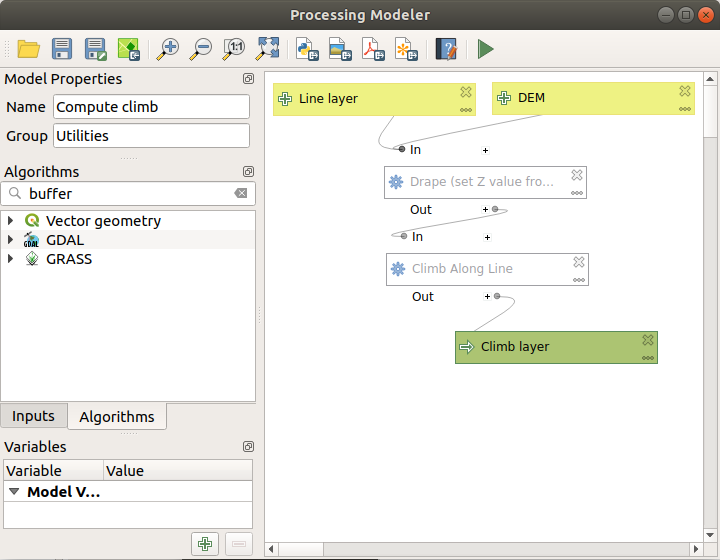
Een volledig model¶
U kunt uw algoritme op elk moment uitvoeren door te drukken op de knop Start model. Om het algoritme te kunnen gebruiken vanuit de Toolbox, moet het worden opgeslagen en het dialoogvenster Grafische modellen bouwen worden gesloten, om de Toolbox in staat te stellen zijn inhoud te verversen.
Opslaan en laden van modellen¶
Gebruik de knop Opslaan om het huidige model op te slaan en de knop Model openen om een eerder opgeslagen model te openen. Modellen worden opgeslagen met de extensie .model3. Als het model al werd opgeslagen vanuit het venster Grafische modellen bouwen, zult u niet naar een bestandsnaam worden gevraagd. Het bestand zal worden gebruikt voor volgende opslag, omdat er al een bestand is geassocieerd met het model.
Vóór het opslaan van een model moet u een naam en een groep er voor invoeren in de tekstvakken in het bovenste gedeelte van het venster.
Modellen die zijn opgeslagen in de map models (de standaard map als u wordt gevraagd naar een bestandsnaam om het model op te slaan) zullen in de corresponderende tak in de Toolbox verschijnen. Wanneer de Toolbox wordt gestart, zoekt het in de map models naar bestanden met de extensie :file:`.model`3 en laadt de modellen die zij bevatten. Omdat een model in zichzelf een algoritme is, kan het aan de Toolbox worden toegevoegd, net als elk ander algoritme.
Modellen kunnen ook in het projectbestand worden opgeslagen met behulp van de knop  Model in project opslaan. Modellen die worden opgeslagen met deze methode zullen niet als bestanden
Model in project opslaan. Modellen die worden opgeslagen met deze methode zullen niet als bestanden .model3 naar de schijf worden weggeschreven, maar zullen worden ingebed in het projectbestand .qgz.
Projectmodellen zijn beschikbaar in het menu ![]() Projectmodellen van de Toolbox.
Projectmodellen van de Toolbox.
De map Models kan worden ingesteld in het dialoogvenster Opties van Processing onder de groep Models.
Modellen die zijn geladen uit de map models verschijnen niet alleen in de Toolbox, maar ook in de boom met algoritmen op de tab Algoritmen van het venster Grafische modellen bouwen. Dat betekent dat u een model kunt invoegen als deel van een groter model, net zoals andere algoritmen.
Modellen zullen worden weergegeven in het paneel Browser , en kunnen van daaruit worden uitgevoerd.
Een model als afbeelding, PDF of SVG exporteren¶
Een model kan ook wordne geëxporteerd als een afbeelding, SVG of PDF (ten behoeve van illustratie-doeleinden).
Bewerken van een model¶
U kunt het model, dat u momenteel maakt, bewerken, de werkstroom opnieuw definiëren en de relaties tussen de algoritmen en invoer die het model definiëren.
Als u met rechts klikt op een algoritme in de werkruimte, zult u een contextmenu zien zoals dat wat hieronder wordt weergegeven:
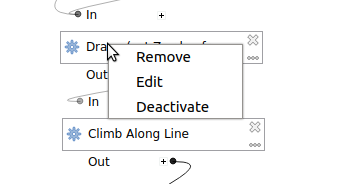
Grafische modellen bouwen, klik met rechts¶
Selecteren van de optie Remove zal het geselecteerde algoritme verwijderen. Een algoritme kan alleen worden verwijderd als er geen andere algoritmen van afhankelijk zijn. Dat is, als er geen uitvoer van het algoritme wordt gebruikt in een ander als invoer. Als u probeert een algoritme te verwijderen waarvan andere afhankelijk zijn, zal een waarschuwingsbericht, zoals dat wat hieronder wordt weergegeven, worden getoond:
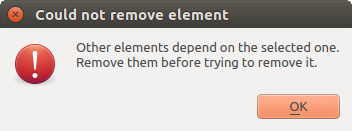
Kan algoritme niet verwijderen¶
Selecteren van de optie Edit zal het dialoogvenster Parameter van het algoritme weergeven, zodat u de invoer- en parameterwaarden kunt wijzigen. Niet alle beschikbare elementen voor invoer in het model zullen verschijnen als beschikbare invoer. Lagen of waarden die worden gemaakt in een meer gevorderde stap in de werkstroom die is gedefinieerd door het model, zal niet beschikbaar zijn als zij cirkelverwijzingen veroorzaken.
Selecteer de nieuwe waarden en klik op de knop OK zoals gewoonlijk. De verbindingen tussen de elementen van het model zullen overeenkomstig wijzigen in de werkruimte van Grafische modellen bouwen.
Een model kan gedeeltelijk worden uitgevoerd door enkele van zijn algoritmen uit te schakelen. Selecteer de optie Deactivate in het contextmenu dat verschijnt door met rechts te klikken op een element van een algoritme om dit te doen. Het geselecteerde algoritme, en alle in het model die daarvan afhankelijk zijn, zullen grijs worden weergegeven en zullen niet worden uitgevoerd als deel van het model.
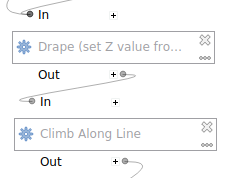
Model met uitgeschakelde algoritmen¶
Door met rechts te klikken op een algoritme dat niet actief is, zult u een menuoptie Activate zien die u kunt gebruiken om het opnieuw te activeren.
Bewerken van Help-bestanden Grafische modellen bouwen en meta-informatie¶
U kunt vanuit Grafische modellen bouwen zelf uw modellen documenteren. Klik gewoon op de knop Help model bewerken en een dialoogvenster, zoals dat wat hieronder wordt weergegeven, zal verschijnen.
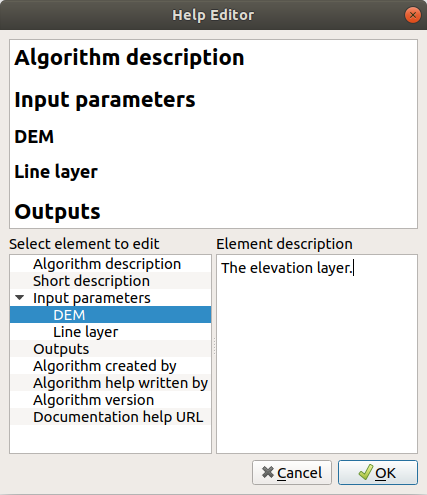
Help bewerken¶
Aan de rechterkant ziet u een eenvoudige HTML-pagina, die is gemaakt met behulp van de beschrijving van de parameters voor de invoer en de uitvoer van het algoritme, tezamen met enkele aanvullende items zoals een algemene beschrijving van het model of de auteur ervan. De eerste keer dat u de bewerker voor de Help opent, zijn al deze beschrijvingen leeg, maar u kunt ze bewerken met behulp van de elementen aan de linkerkant van het dialoogvenster. Selecteer een element in het bovenste gedeelte en schrijf dan de beschrijving ervan in het tekstvak onderin.
Help voor een model wordt opgeslagen als deel van het model zelf.
Een model als script voor Python exporteren¶
Zoals we in een later hoofdstuk zullen zien kunnen algoritmen van Processing worden aangeroepen vanuit de console voor Python van QGIS en nieuwe algoritmen van Processing kunnen worden gemaakt met Python. Een snelle manier voor het maken van zo’n script voor Python is om een model te maken en dat te exporteren als bestand voor Python.
Klik, om dat te doen, op de naam van het model in de Toolbox van Processing en kies Model als algoritme voor Python exporteren….
Over beschikbare algoritmen¶
You might notice that some algorithms that can be executed from the toolbox do not appear in the list of available algorithms when you are designing a model. To be included in a model, an algorithm must have the correct semantic. If an algorithm does not have such a well-defined semantic (for instance, if the number of output layers cannot be known in advance), then it is not possible to use it within a model, and it will not appear in the list of algorithms that you can find in the modeler dialog.